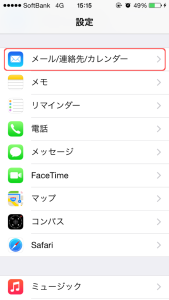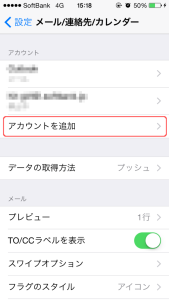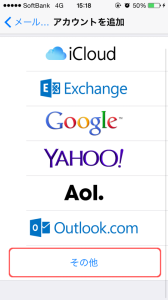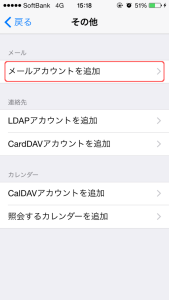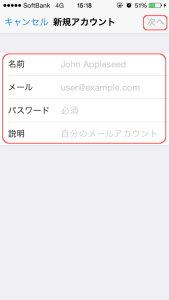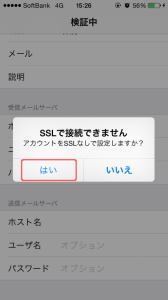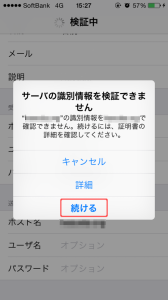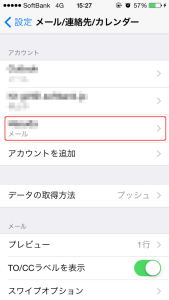» メールアカウント設定【iPhone 5s】
【1】メール/連絡先/カレンダーの設定を起動
【2】アカウントの追加画面を表示します
[アカウントを追加] > 「その他」 を選択します。
【3】アカウント情報を入力し、次へお進みください。
「メールアカウントを追加」を選択し、接続情報をご入力の上、「次へ」をタップしてください。
名前:送信者として表示されるお名前
メール:info@domain.com
パスワード:上記メールアドレスに対するパスワード
説明:任意の設定名をご入力ください。
【4】引き続きアカウント情報をご入力ください。
アカウント情報の入力が完了いたしましたら「保存」へお進みください。

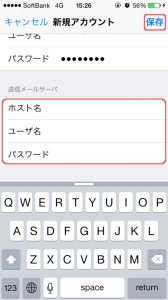
「IMAP」 / 「POP」 > 「POP」を選択 ※弊社サーバーではPOP認証を推奨しております。
名前:送信者として表示されるお名前
メール:info@domain.com
パスワード:上記メールアドレスに対するパスワード
説明:任意
【受信メールサーバー】
ホスト名:www.domain.com(お客様のドメイン名)
ユーザー名:メールアドレスに対するユーザー名(アカウント名)※コントロールパネルでご確認いただけます。
パスワード:上記ユーザー名に対するパスワード
【送信メールサーバー】
ホスト名:www.domain.com(お客様のドメイン名)
ユーザー名:空欄※必ず空欄してください。
パスワード:空欄※必ず空欄してください。
【5】認証・識別情報の確認
・「SSLで接続できません。アカウントSSLなしで設定してみますか? 」 > 「はい」を選択します。
・「サーバーの識別情報を検証できません。設定は”www.domain.com”の識別情報を確認できません。このまま続けますか? 」 > 「続ける」を選択します。
【6】設定完了
以上のようにアカウント設定が追加されれば完了です。
追加されていない場合は、恐れ入りますが、【1】の手順よりもう一度お試しください。
Posted in: メールについて
お支払い方法
ジャパンネット銀行からのお振込や、クレジット決済にてお支払い頂きますと土日祭日のサーバー設定、ドメイン取得が可能です。是非、ご利用ください。